Pencarian Gambar Lanjutan Google – Panduan Anda
Diterbitkan: 2022-07-05Sangat mudah untuk mencari gambar di Google. Dengan melakukan pencarian gambar Google secara langsung, kebanyakan dari kita akan dengan cepat menemukan snapshot dari item yang kita cari. Google akan menunjukkan kepada Anda deretan foto dan iklan tanpa akhir di awal bagian hasil sebelum mengarahkan pengguna ke hasil organik. Kita semua terbiasa menggunakan Gambar Google sebagai opsi pencarian gambar default saat mencari gambar secara online. Lalu ada pencarian gambar lanjutan Google. Ada saat-saat tertentu ketika Anda tidak dapat menemukan persis atau jenis gambar yang Anda cari melalui pencarian sederhana. Dalam situasi seperti itu, pencarian gambar lanjutan Google dapat membantu Anda.
Jika Anda ingin menentukan peringkat gambar Anda dalam pencarian gambar Google, sangat penting bagi Anda untuk melakukan SEO gambar . Ini akan mengoptimalkan gambar situs web Anda untuk mendapat peringkat lebih tinggi di halaman hasil. Anda juga dapat memilih layanan SEO bisnis kecil untuk menyelesaikan tugas ini untuk bisnis Anda.
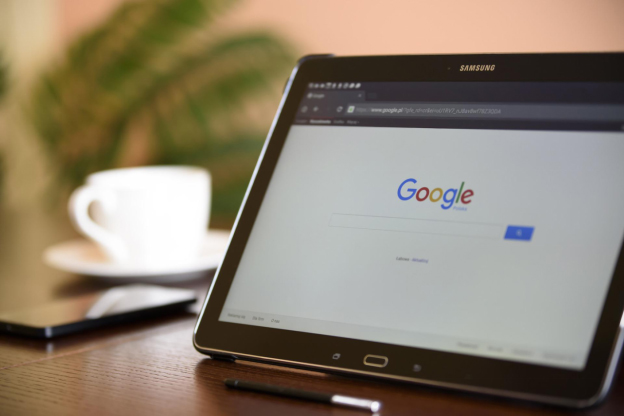
Tapi apa sebenarnya pencarian gambar lanjutan Google itu?
Berikut ini adalah panduan singkat namun luar biasa untuk salah satu program paling populer - pencarian gambar lanjutan Google. Namun sebelum mempelajari lebih lanjut tentang alat ini, mari kita pahami beberapa dasar pencarian gambar dan bagaimana Anda dapat menggunakan filter untuk meningkatkan hasil pencarian gambar Google.
Bagaimana Cara Memanfaatkan Filter di Pencarian Gambar Lanjutan Google?
Metode berikut akan membantu Anda melakukan pencarian gambar yang tepat di Google. Untuk memulai, cari sesuatu seperti 'gaun merah muda' di Gambar Google .
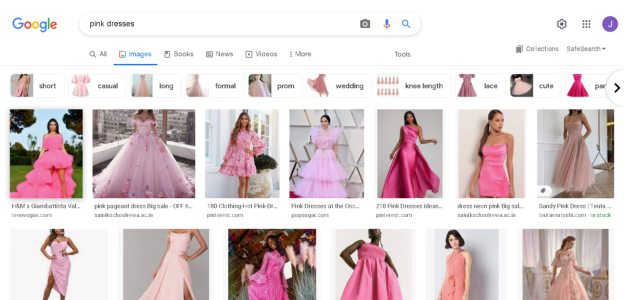
Klik tombol 'Alat'. Anda akan menemukannya di bawah bilah pencarian
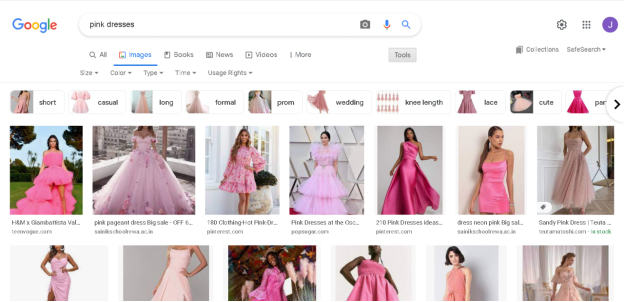
Setelah mengklik tombol, Anda akan melihat menu tarik-turun muncul dengan opsi berikut:
Ukuran
Dari opsi ini Anda dapat memilih ukuran gambar (Default, Large, Medium dan Icon) yang Anda cari. Setelah Anda memilih ini, Google hanya akan menampilkan gambar yang tersedia dengan dimensi tersebut. Ukuran rata-rata gambar besar adalah 1280 x 720, gambar sedang 600 x 400, dan ikon 256 x 256.
Warna
Anda dapat menggunakan opsi ini untuk memfilter gambar berdasarkan warna. Setelah Anda memilih ini, Google hanya akan menampilkan gambar dengan tema warna tertentu.
Berikut adalah pilihan warna yang dapat Anda pilih:
- Hitam dan putih
- Transparan
- Warna Apa Saja (Default)
Anda juga dapat memilih warna favorit Anda dari palet warna yang tersedia di menu dropdown ini.
Jenis
Opsi ini memungkinkan Anda memilih format gambar yang akan dicari. Anda dapat memilih dari tiga jenis gambar yang berbeda, selain pilihan default. Berikut adalah tiga format yang tersedia:
- Clip Art
- Menggambar garis
- GIF
Waktu
Filter ini sangat berguna bagi para profesional seperti jurnalis yang secara khusus mencari gambar yang diposting dalam kerangka waktu yang ditentukan. Hal ini memungkinkan Anda untuk menemukan gambar yang relevan yang telah diposting dalam 24 jam terakhir, minggu lalu, bulan lalu atau satu tahun terakhir.
Hak Penggunaan
Penting untuk memeriksa hak penggunaan gambar sebelum menggunakannya untuk penggunaan pribadi. Opsi ini sempurna untuk mencapai itu. Ini memungkinkan kami menemukan gambar yang dapat kami gunakan secara legal tanpa pelanggaran hak cipta. Anda biasanya dapat menggunakan gambar tersebut untuk kebutuhan pribadi atau komersial. Berikut adalah dua jenis lisensi yang ditawarkan menu:
- Lisensi Creative Commons
- Lisensi komersial dan lainnya
Sekarang setelah kita membahas dasar-dasarnya, mari kita beralih ke opsi pencarian gambar lanjutan Google.
Bagaimana Cara Menggunakan Pencarian Gambar Lanjutan Google?
Menggunakan pencarian gambar lanjutan Google, Anda dapat menemukan gambar tertentu tanpa membuang banyak waktu untuk menggulir hasil. Berikut cara melakukannya:
Langkah 1: Buka Gambar Google
Mulailah dengan mengetik www.google.com ke dalam kotak alamat browser dan mengklik tombol di sebelahnya. Setelah beranda dimuat, pilih 'Gambar'. Anda juga dapat langsung memasukkan kueri penelusuran dan memilih gambar di halaman hasil.

Langkah 2: Beralih ke Pencarian Gambar Lanjutan Google
Setelah Anda berada di tab gambar Google, pilih ikon 'pengaturan' di sudut kanan atas layar. Menu tarik-turun akan muncul. Pilih 'Pencarian Lanjutan' dari menu dan tab baru akan terbuka dengan opsi pencarian lanjutan.
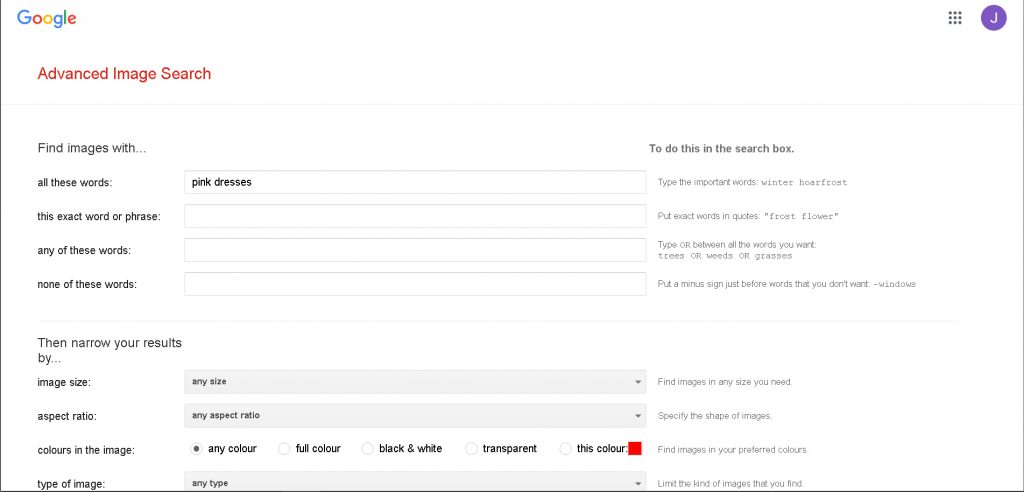
Langkah 3: Masukkan Kata Kunci yang Sesuai
Tergantung pada apa yang ingin Anda cari, masukkan tag, nama, deskripsi, dan opsi lainnya.
'Semua kata ini' mencari gambar yang menyertakan semua istilah yang Anda masukkan, meskipun tidak harus dalam urutan itu.
'Kata atau Frasa yang Tepat Ini' menyediakan foto-foto yang diberi label dengan semua istilah yang Anda masukkan, dalam urutan yang tepat saat Anda memasukkannya. Jika Anda mencari kutipan atau informasi tertentu, ini sangat membantu.
'Salah Satu Kata Ini' memeriksa gambar apa pun yang terkait dengan kata atau frasa yang Anda masukkan. Oleh karena itu, beberapa frasa yang Anda gunakan mungkin terkait dengan gambar yang disajikan sebagai temuan, tetapi tidak semuanya.
'Tak satu pun dari Kata-Kata Ini' dapat mencegah gambar yang diberi label dengan istilah yang tidak Anda inginkan muncul di hasil pencarian Anda.
Langkah 4: Sempurnakan Pencarian Gambar Tingkat Lanjut Anda
Teknik untuk mempersempit pencarian gambar lanjutan Anda dengan beberapa parameter tercantum di bawah ini. Anda dapat mempersempit hasil pencarian dan menghemat banyak waktu dengan filter ini:
- Ukuran gambar
Ini memungkinkan Anda untuk mencari foto dengan ukuran tertentu atau rentang ukuran atau eksposur. - Rasio Aspek
Rasio aspek membantu dalam mencari gambar dengan bentuk tertentu, seperti foto lebar, persegi panjang, atau udara. - Warna dalam Gambar
Anda dapat mencari gambar berwarna atau monokromatik menggunakan alat ini. Dengan menekan ikon berwarna di sebelah tombol, Anda dapat mencari gambar dengan warna tertentu di dalamnya atau dengan latar belakang transparan. - Jenis Gambar
Dengan menentukan 'jenis gambar', Anda dapat menentukan rentang gambar yang lebih banyak untuk ditemukan, seperti foto potret atau lanskap, clip art, lukisan, atau ilustrasi. - Wilayah
Opsi ini membatasi pencarian pada gambar yang telah dibagikan atau ditandai dengan negara atau wilayah tertentu di dunia. - Situs atau Domain
Anda dapat memilih jenis situs web yang Anda inginkan untuk mencari foto menggunakan opsi 'Situs Web atau Domain'. - Pencarian Aman
Ini memungkinkan Anda untuk memilih apakah akan mengecualikan gambar yang menunjukkan konten kekerasan atau sugestif atau memasukkannya ke dalam temuan Anda jika gambar tersebut penting untuk pencarian Anda dengan cara apa pun. - Jenis File
Anda dapat mencari foto yang berada dalam jenis file tertentu menggunakan opsi ini. - Hak Penggunaan
Anda dapat membatasi pencarian Anda pada gambar yang dapat dilihat di luar pengaturan privasi pribadi pengguna dengan menggunakan opsi ini. Misalnya, foto-foto tertentu dapat digandakan, dibagikan kepada publik, dimodifikasi, atau digunakan untuk keuntungan! Tinjau lisensi hak cipta untuk mempelajari persyaratan dan kriteria yang tepat, tetapi perlu diingat bahwa Anda juga harus memberikan kredit nama penulis dalam format apa pun.
Baca juga

- Cara Menjatuhkan Pin di Google Maps – Desktop & Seluler
- Cara Menghapus Ulasan Google: 6 Langkah untuk Menghapus Ulasan Buruk
- Harga Audit SEO: Berapa Biaya Audit SEO pada tahun 2022?
Cara Lain Menggunakan Pencarian Gambar Lanjutan Google
Pencarian Gambar Terbalik Google
Menggunakan pencarian gambar terbalik, Anda dapat mengetahui di mana gambar pertama kali diterbitkan, situs web lain yang menampilkan gambar yang sama, berbagai ukuran gambar yang sama, dan gambar yang identik.
Mirip dengan pencarian berbasis teks biasa, pencarian gambar terbalik akan menghasilkan daftar halaman hasil. Alih-alih galeri foto, Anda dapat melihat halaman tempat gambar ini telah digunakan.
Anda hanya perlu mengirimkan gambar yang Anda inginkan, dan itu akan segera mencantumkan semua situs web yang telah digunakan bersama dengan informasi tambahan seperti ukuran dan jenis file.
Aplikasi Google Lens
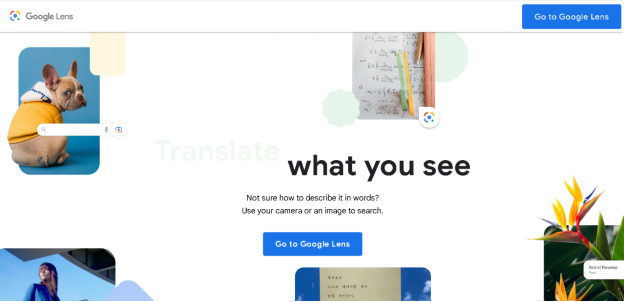
Google Lens App adalah alat bertenaga AI yang memungkinkan pencarian berbasis gambar. Untuk mulai mencari, klik foto atau pilih foto terbaru dari galeri. Kunjungi aplikasi, pilih topik, atau unggah gambar.
Anda kemudian akan mendapatkan akses ke banyak data tentang foto itu. Google Lens juga dapat digunakan untuk memindai dan menerjemahkan instruksi dan makalah tekstual, memeriksa ulasan tentang tempat liburan potensial, menciptakan lingkungan augmented reality, dan mempelajari lebih lanjut tentang merek, orang, objek, atau produk tertentu. Anda juga dapat mencari barang di web dengan langsung memindai barang fisik melalui aplikasi. Ini akan membawa Anda ke halaman produk di mana Anda dapat dengan mudah melakukan pemesanan.
Cara Melakukan Riset Kompetitif Menggunakan Pencarian Gambar Lanjutan Google
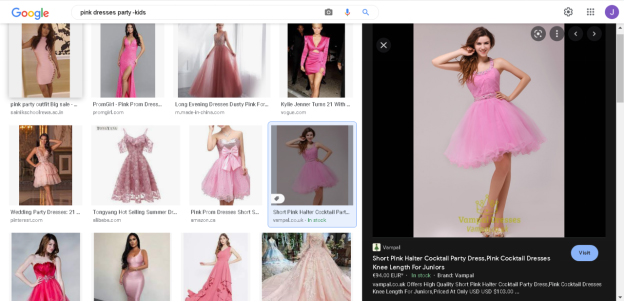
Anda dapat memanfaatkan Pencarian Gambar Lanjutan Google dengan cara berikut untuk mengalahkan pesaing Anda:
Temukan Pesaing Menggunakan Kata atau Frasa Tertentu untuk Gambar
Anda harus menyadari pesaing utama Anda saat meluncurkan perusahaan baru. Anda dapat menyesuaikan upaya pemasaran digital Anda berdasarkan informasi tersebut. Anda dapat memeriksa elemen pemasaran grafis mereka selain mengidentifikasi pesaing utama Anda.
Anda dapat meningkatkan penjualan visual barang atau jasa Anda dan mendapatkan ide untuk blog ketika Anda melihat bagaimana mereka menamai foto mereka dan apakah mereka membuat infografis untuk fotografi produk.
Temukan Peluang Blogging Tamu
Jika blogging tamu adalah bagian dari strategi membangun tautan Anda, Anda berada di jalur yang benar. Anda melewatkan peluang backlink yang menguntungkan jika Anda tidak berkonsentrasi pada blogging tamu. Buat merek kepemimpinan pemikiran dan arahkan lalu lintas yang memenuhi syarat ke situs web Anda dengan menggunakan pencarian gambar untuk menemukan situs blog tamu yang relevan.
Butuh banyak waktu untuk mencari peluang menulis tamu yang ideal. Anda dapat menemukan peluang posting tamu menggunakan pencarian gambar terbalik, yang telah membantu Anda meningkatkan otoritas pesaing Anda. Anda dapat dengan cepat menemukan daftar situs web tempat pesaing menerbitkan dan menulis blog sebagai tamu.
Tulis Deskripsi Gambar Produk yang Baik
Deskripsi tersebut digunakan oleh mesin pencari untuk menentukan peringkat halaman Anda, hasil pengujian, hasil pencarian gambar, dan tab belanja. Anda bahkan mungkin tidak hadir di pasar jika situs web Anda tidak muncul di bagian atas hasil pencarian. Anda dapat memberi peringkat item, hasil tes, tab belanja, dan hasil pencarian gambar Anda dengan bantuan Pencarian Gambar Lanjutan Google.
Gunakan filter domain dan ketik kata kunci yang terkait dengan barang yang Anda tawarkan untuk dijual. Anda dapat menggulir hasil pencarian setelah mereka dimuat untuk melihat kata kunci mana yang dipilih pesaing Anda untuk judul produk. Setiap kali Anda mengunggah katalog, Anda harus selalu menyertakan kata kunci yang sesuai dalam nama file, teks ALT, dan deskripsi produk.
Kesimpulan
Saat Anda perlu mencari foto-foto tertentu, pencarian gambar atau pencari gambar lanjutan Google adalah alat yang fantastis. Kami berharap panduan terperinci ini akan memungkinkan Anda untuk lebih memahaminya dan menggunakannya saat melakukan pencarian foto.
Pertanyaan yang Sering Diajukan
Bagaimana cara melakukan Pencarian Gambar Google lanjutan?
Kunjungi konsol pencarian gambar Google dan ketik kueri. Tekan tombol pencarian. Setelah hasil ditampilkan, Anda akan melihat ikon pengaturan di sudut kanan atas layar. Klik dan pilih 'Pencarian Lanjutan' dari menu tarik-turun.
Bisakah saya mencari menggunakan gambar?
Anda dapat mencari menggunakan gambar dengan www.google.com. Kunjungi bagian Pencarian Gambar dan pilih opsi 'Unggah Gambar' di menu pencarian untuk menggunakan opsi pencarian gambar.
Bisakah saya memotret sesuatu dan mencari tahu di mana membelinya?
Ya, Anda dapat melakukan pencarian gambar terbalik dari gambar produk target atau menggunakan Aplikasi Google Lens untuk pengalaman yang mudah. Namun demikian, kedua opsi akan menampilkan halaman web dengan gambar atau produk serupa.
